डिस्कॉर्ड एक ऐसा मंच है जो मुख्य रूप से ऑनलाइन बातचीत के लिए उपयोग किया जाता है जो दुनिया भर के समान विचारधारा वाले लोगों के बीच सोशल नेटवर्किंग को सक्षम बनाता है। यह आपको सर्वर के टेक्स्ट चैनल या डीएम या डायरेक्ट मैसेज में चैट करने की अनुमति देता है। हालाँकि, शाब्दिक बातचीत कभी-कभी उबाऊ हो जाती है क्योंकि शब्द भावनाओं या भावनाओं को व्यक्त नहीं कर सकते। इस उद्देश्य के लिए, डिस्कॉर्ड इमोजी, फोटो और स्टिकर जोड़ने और उन्हें अपने सर्वर सदस्यों या दोस्तों को भेजने की सुविधा प्रदान करता है।
इस मैनुअल में, हम मोबाइल डिसॉर्डर और पीसी पर इमोजी जोड़ना कवर करेंगे।
पीसी पर इमोजिस को डिस्कॉर्ड में जोड़ना
डिस्कॉर्ड डेस्कटॉप या पीसी उपयोगकर्ता नीचे दिए गए गाइड का पालन करके चर्चा में नए इमोजी जोड़ और उपयोग कर सकते हैं।
चरण 1: डिस्कॉर्ड ऐप लॉन्च करें
डिस्कॉर्ड एप्लिकेशन को खोजने के लिए सर्च बार में डिस्कॉर्ड टाइप करें और 'क्लिक करें' खुला हुआ 'इसे खोलने के लिए:
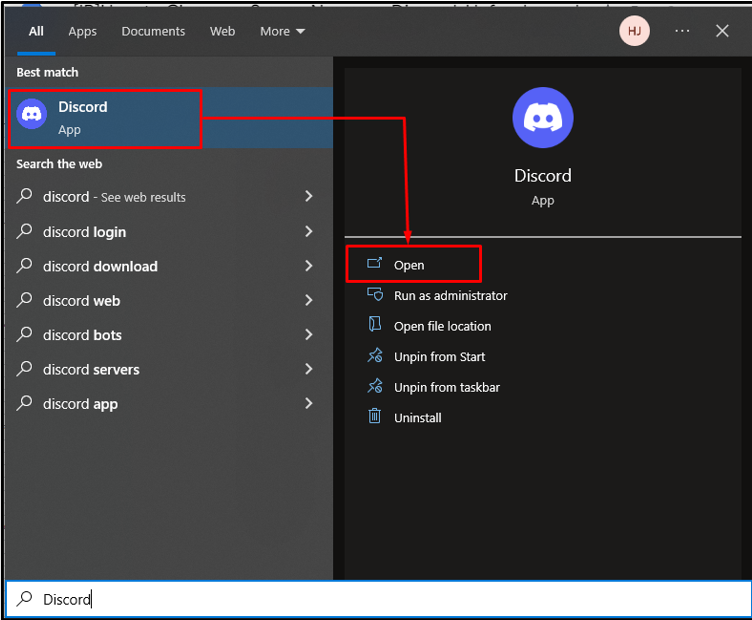
चरण 2: डिस्कॉर्ड सर्वर पर नेविगेट करें
सर्वर को उस स्थान पर ले जाएँ जहाँ आप सर्वर के सदस्यों के साथ चैट करना चाहते हैं:
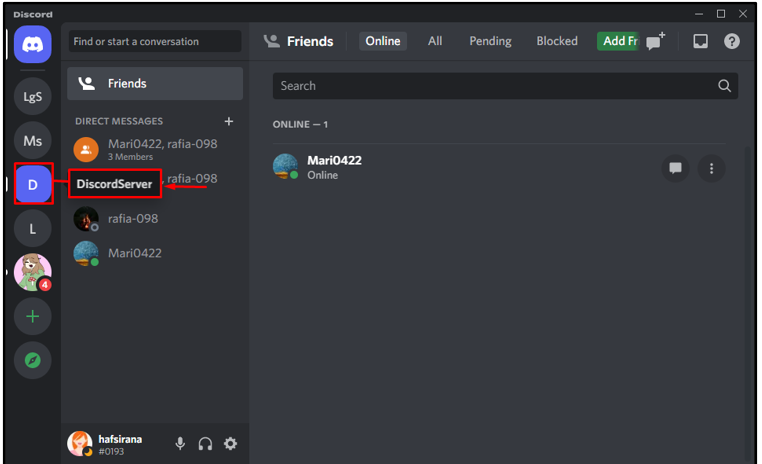
चरण 3: सर्वर सेटिंग्स खोलें
चयनित सर्वर के टेक्स्ट चैनल पर जाएं और सर्वर सेटिंग्स खोलने के लिए हाइलाइट किए गए डाउनलोड तीर पर क्लिक करें:
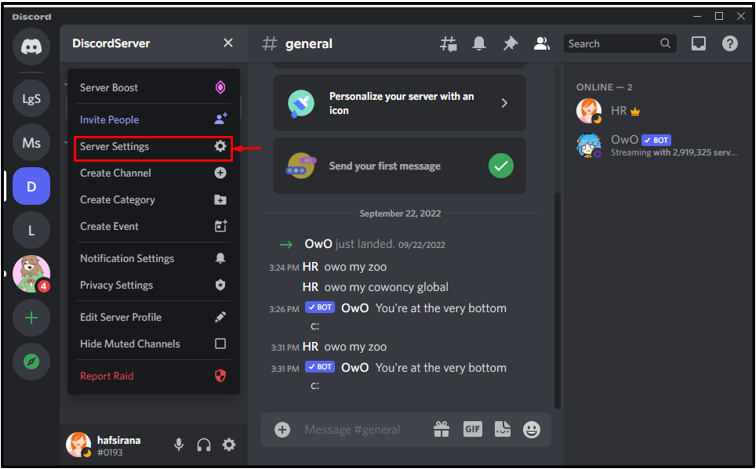
चरण 4: इमोजी पर जाएं
यहां, हम 'पर क्लिक करेंगे' इमोजी 'विकल्प जो' में स्थित है डिस्कॉर्ड सर्वर ' मेन्यू:
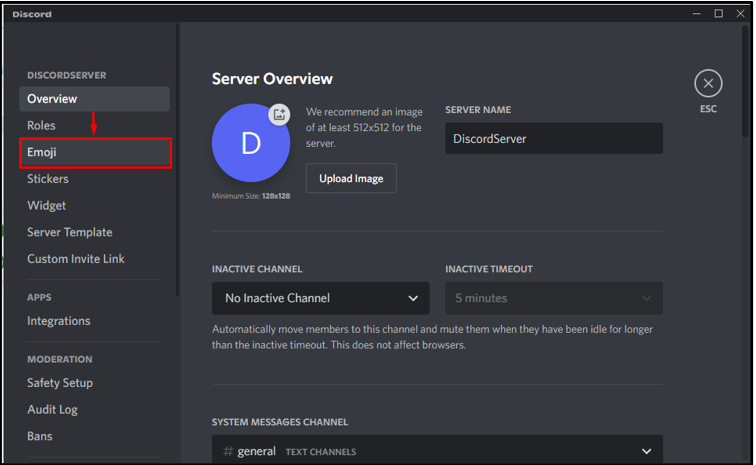
खुली हुई विंडो में, 'पर क्लिक करें' इमोजी अपलोड करें डिस्कॉर्ड पर अपने पीसी से इमोजी अपलोड करने के लिए बटन:
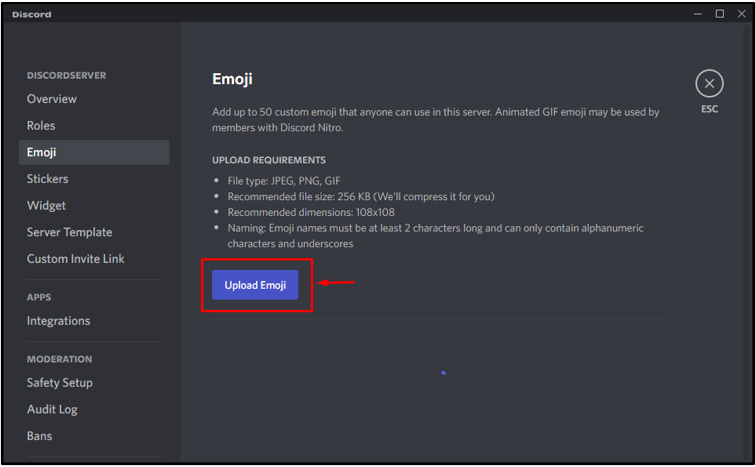
चरण 5: इमोजी चुनें
हमारे मामले में, हमारे पास हमारे सिस्टम पर कुछ रोमांचक इमोजी हैं, जिन्हें हम “पर क्लिक करके जोड़ेंगे। खुला हुआ ' बटन:
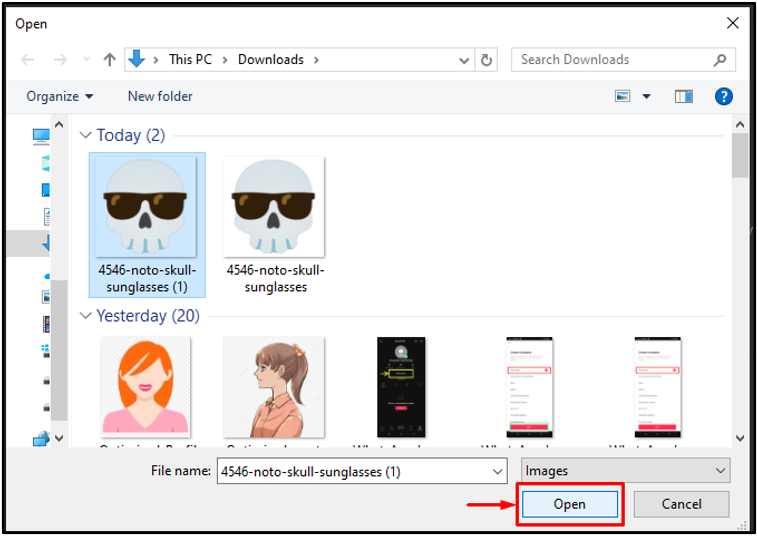
परिणामस्वरूप, Discord चयनित फ़ाइलों को अपलोड करना शुरू कर देगा:
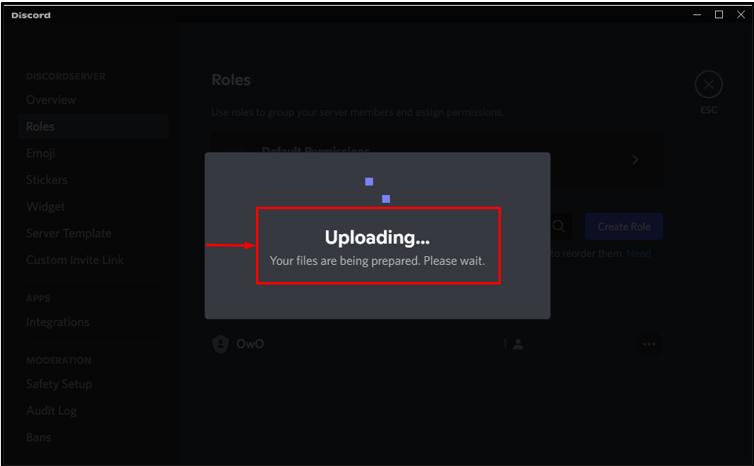
यह देखा जा सकता है कि इमोजी को डिस्कॉर्ड में सफलतापूर्वक जोड़ा गया है। ध्यान दें कि आप एक सर्वर पर 50 इमोजी तक जोड़ सकते हैं:
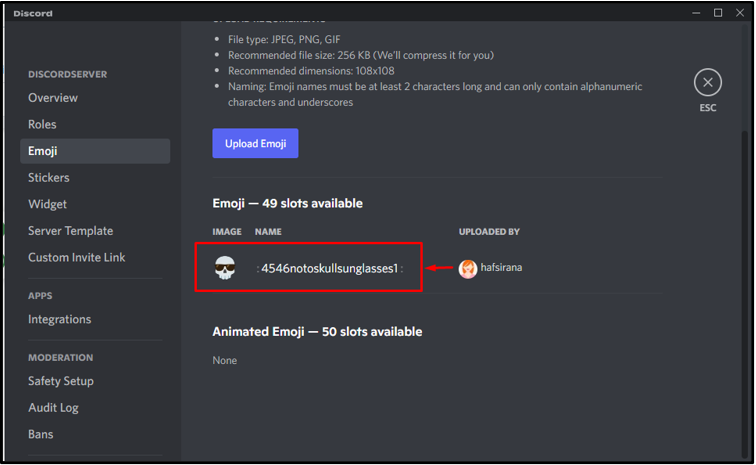
अब, यदि आप मोबाइल डिवाइस से डिस्कॉर्ड में इमोजी जोड़ना चाहते हैं, तो अगली विधि पर जाएं।
मोबाइल पर कलह करने के लिए इमोजी जोड़ना
हम यहां मोबाइल से डिस्कॉर्ड एप्लिकेशन में इमोजी जोड़ने की चरण-दर-चरण प्रक्रिया देखेंगे।
चरण 1: खुला विवाद
पर हिट करें ' कलह 'इसे खोलने के लिए ऐप:
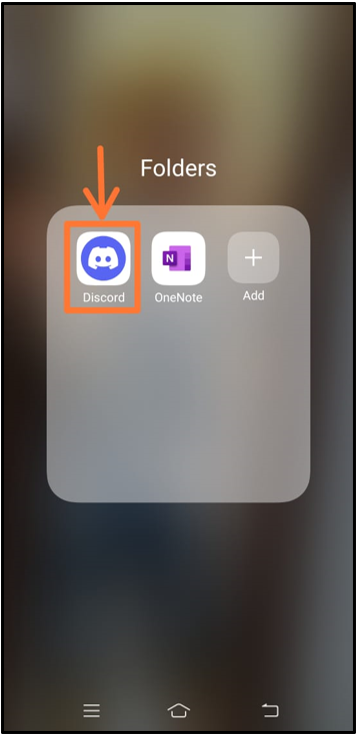
चरण 2: डिस्कॉर्ड सर्वर चुनें
एक सर्वर चुनें जहां इमोजी जोड़ने की आवश्यकता हो। जैसा कि हम 'चुनेंगे' कलह सर्वर 'और खोलने के लिए उस पर क्लिक करें:
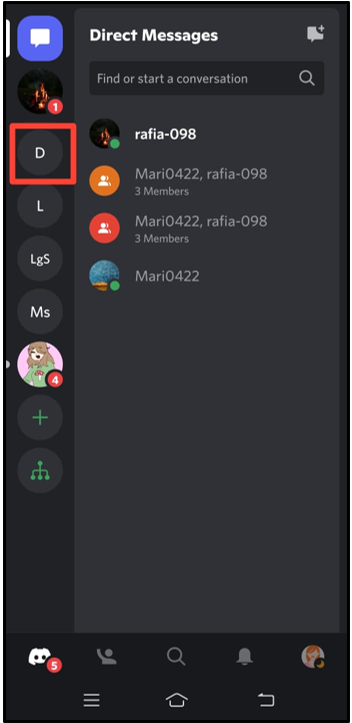
चरण 3: सर्वर मेनू खोलें
'पर क्लिक करके सर्वर मेनू खोलें' … 'आइकन जो सर्वर नाम के आगे प्रकट होता है:
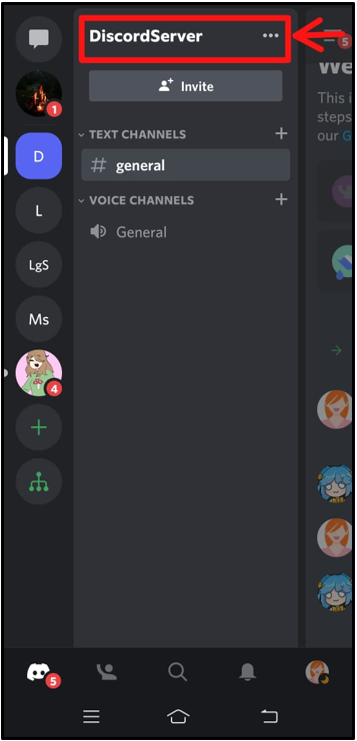
चरण 4: सर्वर सेटिंग्स खोलें
अगला, 'पर क्लिक करें समायोजन 'चयनित सर्वर की सेटिंग खोलने के लिए:
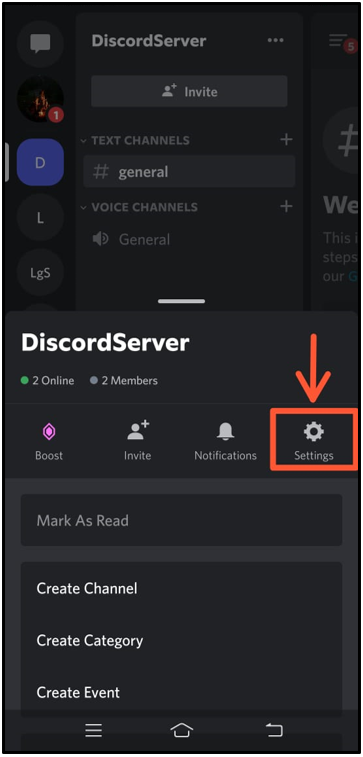
चरण 5: इमोजी चुनें
'पर टैप करें इमोजी 'आगे की प्रक्रिया के लिए विकल्प:
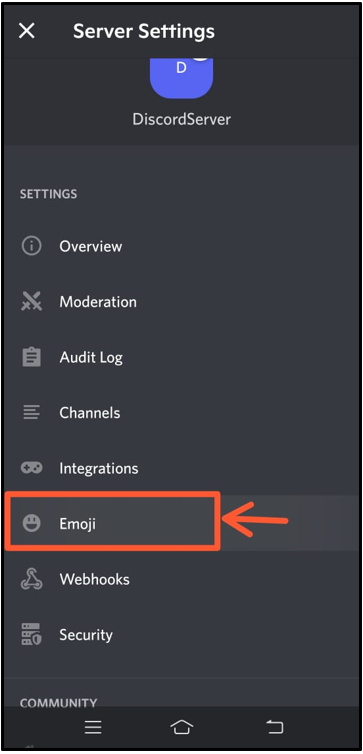
उसके बाद, 'पर टैप करें इमोजी अपलोड करें ' बटन:
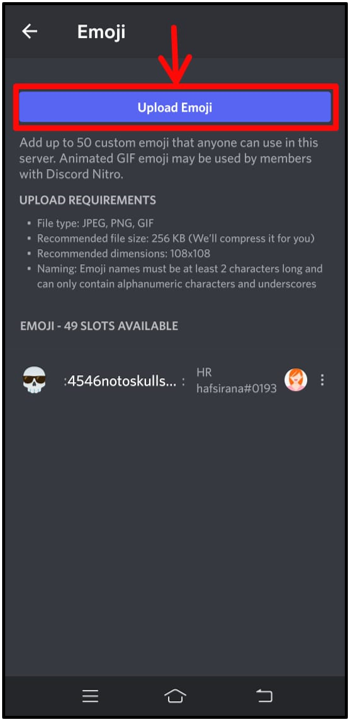
अब, उस विकल्प का चयन करें जहाँ से आप इमोजी चित्र जोड़ना चाहते हैं। हमारे मामले में, हम चुनेंगे ' एलबम 'क्योंकि हमने इमोजी को गैलरी में सहेजा है:
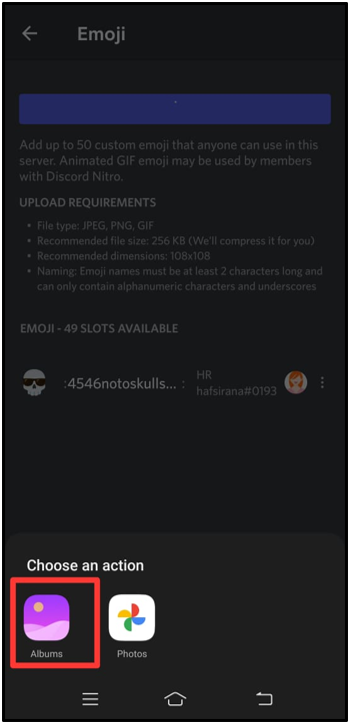
वांछित इमोजी का चयन करने के बाद, यदि आवश्यक हो तो इसे स्केल या सेट स्थिति में संपादित करें; अन्यथा, टिक विकल्प पर क्लिक करें:
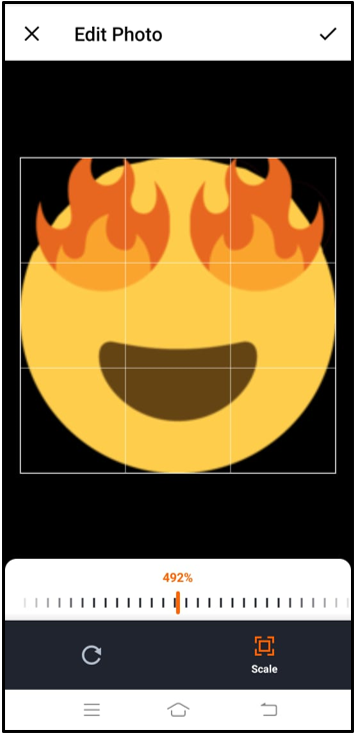
यह देखा जा सकता है कि इमोजी सफलतापूर्वक जोड़ा गया है:
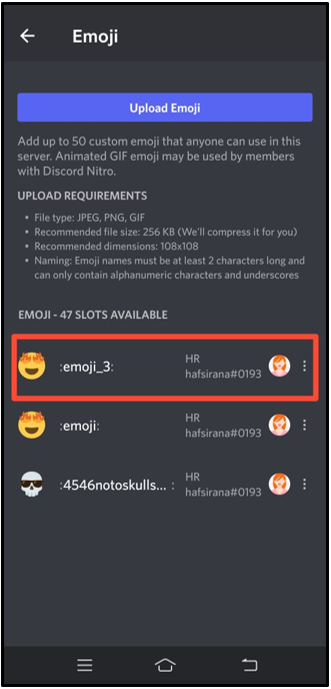
हमने डिस्कॉर्ड के पीसी और मोबाइल एप्लिकेशन में इमोजी जोड़ने की विधि की पेशकश की है।
निष्कर्ष
डिस्कॉर्ड पर इमोजी जोड़ने के लिए सबसे पहले मनचाहा चुनें कलह सर्वर और इसकी सेटिंग्स को ओपन करें। उसके बाद, 'चुनें' इमोजी 'और' पर क्लिक करें इमोजी अपलोड करें ' विकल्प। फिर, गैलरी से इमोजी चित्र देखें और उसे अपलोड करें। इस मैनुअल ने डिस्कॉर्ड पीसी और मोबाइल उपकरणों में इमोजी जोड़ने की प्रक्रिया प्रदान की।